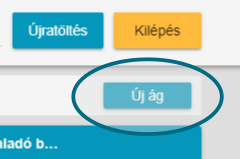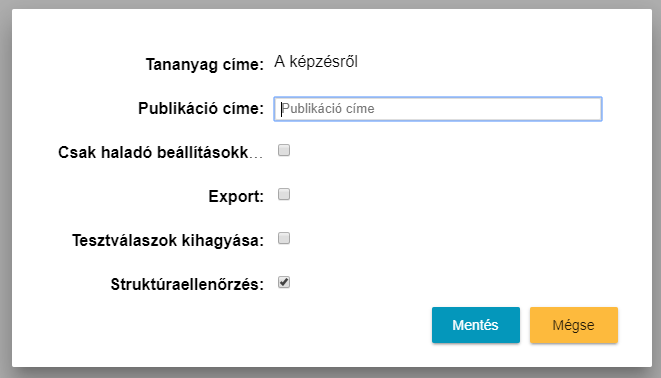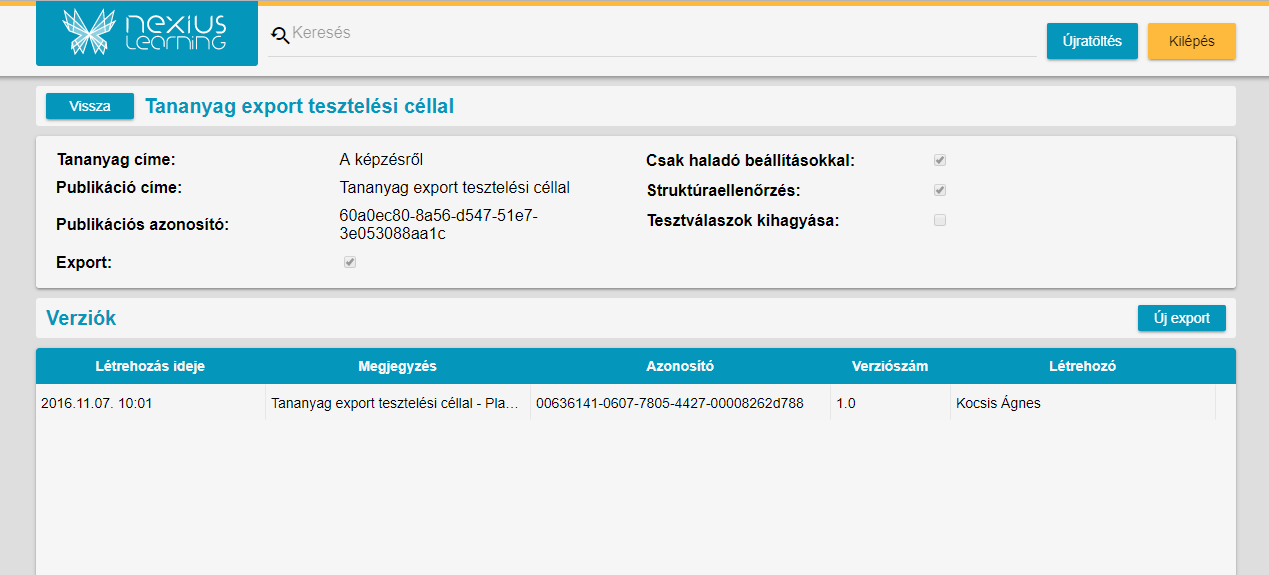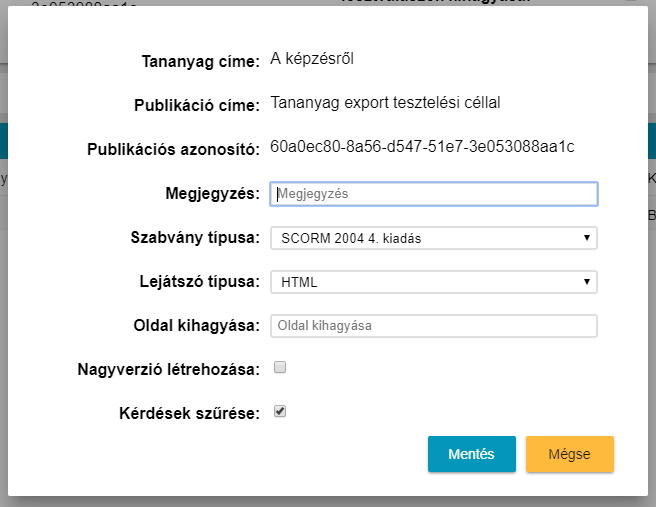Exportálás
Tartalom exportáláskor a tananyag elhagyja a Nexius rendszert, és más rendszerek számára is lejátszható formában, tömörített ZIP fájlban letöltődik a számítógépre. Az exportálás beállításaitól függően a tananyag kompatibilis lehet más LMS környezettel, webes nem LMS környezettel, vagy offline módon lejátszhatóvá válik.
Export létrehozásához a publikációhoz hasonlóan először egy export ágat kell létrehozni, majd ezen belül generálhatók a tömörített export példányok. Export esetében ágat és példányt is csak superuser jogosultságú felhasználó hozhat létre.
-
A tananyaglistázó felületen kattints az exportálni kívánt tananyag mellett a
Publikálás / Publishgombra! -
A gombra kattintva megjelenik a tananyag publikációs ágainak listája, az ágak címével és azonosítójával. Az egyes ágak mellett fel van tüntetve, hogy export ágról van-e szó.
-
Ha a tananyagnak már van export ága, és a [Tananyagbeállításokban][contentconfig] vagy a publikációs beállításokban nem történik változtatás, akkor abban az ágban is létrehozható az új export példány. Ha még nincs, akkor kattints az
Új ág / Create publish branchgombra. -
A felugró ablakban a tananyag címe alatt az alábbi beállításokat kell megadni:
- A jelölőnégyzettel meg kell adni, hogy az ág export ágként jöjjön létre.
- Az ág címének megadásakor érdemes törekedni az ágak különbségét megragadó elnevezések választására, amelyek jelzik például hogy kinek, vagy milyen célra, milyen kurzushoz jött létre az adott ág.
- Export ág esetén csak
superuserhozhat létre új példányt haladó beállításokkal, ezért a Csak haladó beállításokkal / Advanced only paramétert be kell pipálni. - Szerepeljenek-e a tananyag tesztjeiben a válaszlehetőségek. Bemutató tananyagok esetén a tesztválaszok kihagyhatók.
- Végrehajtson-e a rendszer struktúraellenőrzést az exportálás során. Struktúraellenőrzéskor a verzió létrehozásakor kiválasztott szabvánnyal veti össze a rendszer a tananyag szerkezetét. Ha az export nem szabványos környezetben kerül lejátszásra, akkor a paramétert hamissá kell tenni.
A paraméterek megadása utána
Mentés / Savegombra kattintva létrejön az export ág. - Az ág létrehozás után automatikusan megnyílik, és létrehozható benne a letölthető és a befogadó környezetbe importálható export példány.
-
Exportálás előtt győződj meg róla, hogy nincs már teendő a anyaggal, senki nem dolgozik már rajta, és ha szabványos környezetbe történik az export, akkor arról is, hogy SCORM kompatibilis-e a struktúra (nincs például blokkon kívüli oldal). Ellenőrizd a tananyaglejátszó felületet és a tananyag SCORM szabványos működését érintő beállításokat a [Tananyagbeállításokban][contentconfig], valamint a kategóriát és a nyelvbeállítást a Content Meta Editorban.
Ha nincs megadva nyelv, vagy kategória, akkor hibás verzió jön létre.
-
A publikációs ágak listázófelületéről a
Megnyitás / Opengombbal nyisd meg az export ágat, amelyből exportálni szeretnél. -
A megnyitott ágban fel vannak tüntetve az ág adatai és beállításai, és listázva vannak a már létrehozott példányok.
-
A létrehozáshoz az
Új export / Create exportfeliratra kell kattintani. -
A felugró ablakban a tananyag és az ág címe, valamint azonosítója alatt meg kell adnod a befogadó rendszer által elvárt publikációs beállításokat.
A Megjegyzés mezőben tüntesd fel az exportpéldány létrehozásának okát, célját.
Más oktatásszervező rendszerbe történő exportálás esetén a befogadó környezet által elvárt SCORM szabványt, offline vagy nem szabványos környezet esetén a Nincs / None opciót kell kiválasztani.
Moodle-ben történő lejátszáshoz például a SCORM 1.2 kiválasztása szükséges.
A kiválasztott tananyaglejátszó legfrissebb verziója exportáláskor a tananyaggal együtt letöltődik. A modern böngészők a html nyelvet támogatják, ezért az alapértelmezett html lejátszótípus kiválasztása ajánlott. Ha a tananyag offline lejátszására van szükség, akkor a lejátszó nélküli exportálást javasoljuk, az így letöltődő tömörített fájlt pedig egy offline lejátszó tudja megjeleníteni. Más lejátszótípus kiválasztása nem ajánlott.
Az oldal kihagyása (regex) funkció segítségével olyan tananyagot lehet létrehozni, amelyben a szerkesztőben szereplő egy vagy több tananyagoldal nem szerepel. A kihagyni kívánt oldalakat Regex keresési kifejezéssel lehet megadni. Ha a keresőkifejezés talál, akkor a találatnak megfelelő tananyagoldalak a publikált verzióból kimaradnak. Alapértelmezetten a publikációk minden tananyagoldalt tartalmaznak.
A paraméter alapértelmezetten ki van kapcsolva, de kipipálásával a tesztadatbázisból az oldalhoz rendelt kérdések közül csak a tananyag (létrehozáskor megadott és a Meta Editor-ban ellenőrizhető) kategóriájának megfelelő kérdések kerülnek publikálásra.
A Mentés / Save gomb megnyomása után létrejön a példány, és a megadott beállításokkal megjelenik a verziólistázó felületen, de a letölthető tananyagcsomag generálása időt vesz igénybe. Ez egy aszinkron művelet, a rendszer akkor hajtja végre, ha a megelőző publikációk elkészültek.
Elkészülés után a rendszer e-mail üzenetet küld, amely tartalmazza a letöltő linket, amelyre kattintva a tananyag 24 órán belül tetszőleges alkalommal ZIP fájlként letölthető. Az e-mail emellett tartalmazza az exportált tananyagcsomag adatait:
- a Tananyag címét,
- az Ág címét címét,
- a Publikációs azonosítót (
Publish ID), - a Példányazonosítót (
Instance ID), - a Verzió számát,
- és a megjegyzést.
- Ha a létrehozás nem volt sikeres, akkor letöltő link helyett a hiba rövid leírását (angol nyelven).
Az exportpéldányok automatikusan nem frissülnek, a verziókezelés a befogadó környezeten múlik.
Az exportáláskor létrejövő tömörített ZIP fájl az alábbiakat tartalmazza:
- a tartalom fájljait, nagyjából a tartalmi strukturának megfelelően, XML fájlban,
- a kiválasztott szabvány által értelmezhető leírófájlt, az
IMS Manifest XML fájlt, amelyből a keretrendszer be tudja olvasni a tartalomsturktúrát és a metaadatokat (köztük a publish ID-tcatalogue IDnéven), - az elemtárbeli elemeket (jellemzően képeket),
- valamint a verzió létrehozásakor kiválasztott tananyaglejátszó kliens legfrissebb verzióját.